Resolución de problemas y recuperación de Fabric Interconnects de la serie 6400 atascados en el indicador del cargador
Opciones de descarga
-
ePub (878.4 KB)
Visualice en diferentes aplicaciones en iPhone, iPad, Android, Sony Reader o Windows Phone -
Mobi (Kindle) (963.1 KB)
Visualice en dispositivo Kindle o aplicación Kindle en múltiples dispositivos
Lenguaje no discriminatorio
El conjunto de documentos para este producto aspira al uso de un lenguaje no discriminatorio. A los fines de esta documentación, "no discriminatorio" se refiere al lenguaje que no implica discriminación por motivos de edad, discapacidad, género, identidad de raza, identidad étnica, orientación sexual, nivel socioeconómico e interseccionalidad. Puede haber excepciones en la documentación debido al lenguaje que se encuentra ya en las interfaces de usuario del software del producto, el lenguaje utilizado en función de la documentación de la RFP o el lenguaje utilizado por un producto de terceros al que se hace referencia. Obtenga más información sobre cómo Cisco utiliza el lenguaje inclusivo.
Acerca de esta traducción
Cisco ha traducido este documento combinando la traducción automática y los recursos humanos a fin de ofrecer a nuestros usuarios en todo el mundo contenido en su propio idioma. Tenga en cuenta que incluso la mejor traducción automática podría no ser tan precisa como la proporcionada por un traductor profesional. Cisco Systems, Inc. no asume ninguna responsabilidad por la precisión de estas traducciones y recomienda remitirse siempre al documento original escrito en inglés (insertar vínculo URL).
Contenido
Introducción
Este documento describe cómo recuperar un Fabric Interconnect (FI) serie 6400 desde el mensaje del cargador cuando tiene imágenes no utilizables en el FI.
Prerequisites
Requirements
Cisco recomienda que tenga conocimiento sobre estos temas:
- Cisco Unified Computing System Manager (UCSM)
- Fabric Interconnects serie 6400
- Interfaz de Línea de Comandos (CLI)
Componentes Utilizados
La información de este documento se basa en Fabric Interconnects de la serie 6400.
La información que contiene este documento se creó a partir de los dispositivos en un ambiente de laboratorio específico. Todos los dispositivos que se utilizan en este documento se pusieron en funcionamiento con una configuración verificada (predeterminada). Si tiene una red en vivo, asegúrese de entender el posible impacto de cualquier comando.
Antecedentes
- Puede realizar estos pasos cuando ambos o cualquier Fabric Interconnect se desactivan durante la actualización del firmware, se reinician y se bloquean en el indicador del cargador, y no tiene imágenes en funcionamiento en la Fabric Interconnect.
- La solución de este documento requiere una unidad de bus serie universal (USB) cargada con los archivos necesarios o un protocolo de transferencia de archivos, como el protocolo de transferencia de archivos trivial (TFTP). Ambas soluciones también requieren un cable de consola al FI; si se usa TFTP, también se requiere un cable al puerto de administración del FI.
- El USB se debe formatear con el sistema de archivos de la tabla de asignación de archivos (FAT).
- Se necesita una herramienta de extracción como 7-Zip o WinRAR para extraer los archivos binarios de los archivos de infraestructura de UCS.
Problema: Fabric Interconnect serie 6400 se reinicia y se bloquea en el indicador del cargador
Esto se ve comúnmente cuando el FI deja de funcionar durante una actualización de firmware, se reinicia y se bloquea en el indicador del cargador. Algunos otros escenarios que puede encontrar en el indicador del cargador son cuando ocurren cortes de energía inesperados o problemas graves del sistema de archivos están presentes.
Solución
Restaure el sistema de archivos 6400 FI con las imágenes en un USB o TFTP, se requiere una conexión de consola. Si se utiliza TFTP, también se requiere un cable al puerto de administración de FI. Transfiera y active los archivos recién instalados en el FI, configure el FI según sea necesario y confirme que ya no se inicie en el mensaje del cargador.
Precaución: este artículo debe usarse solo cuando el FI no es recuperable de ninguna otra manera y no se puede arrancar. Póngase en contacto con el TAC de Cisco si no está seguro por cualquier motivo.
Restauración de Fabric Interconnect mediante USB
Paso 1. Inicie un navegador y navegue hasta la sección de software en el sitio web de Cisco. Descargue el UCS Infrastructure Software Bundle versión para 6400 Series FI. En el ejemplo que se muestra en la imagen, se utiliza la versión 4.2(2c).
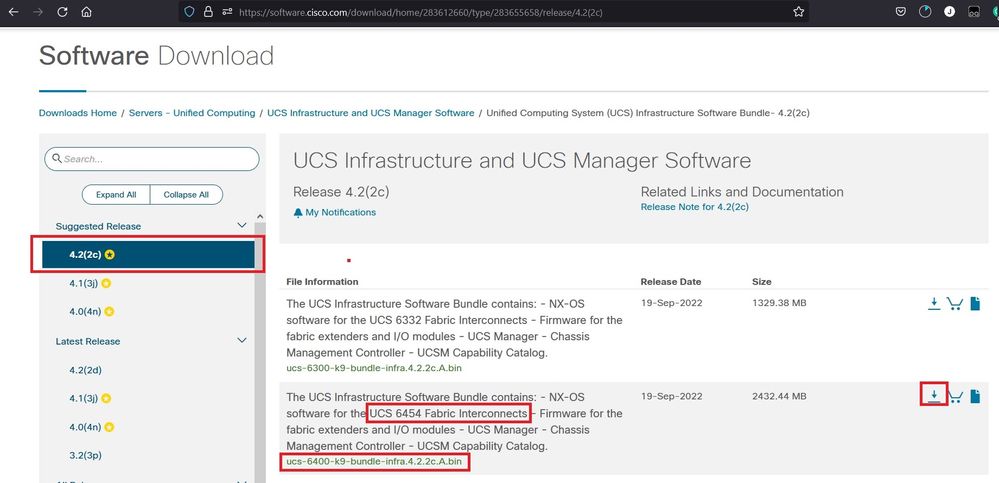
Paso 2. Haga clic con el botón derecho en el UCS Infrastructure Software Bundle archivo y seleccionar Extract Files.
Nota: Este paso requiere que tenga una herramienta de extracción como 7-Zip, WinRAR, etc.
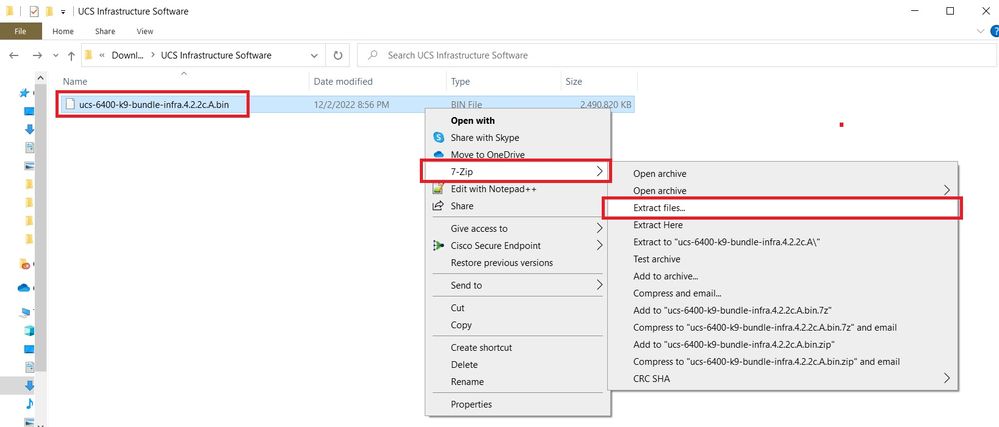
Paso 3. Haga doble clic en el archivo recién extraído UCS Infrastructure Software Bundle carpeta.
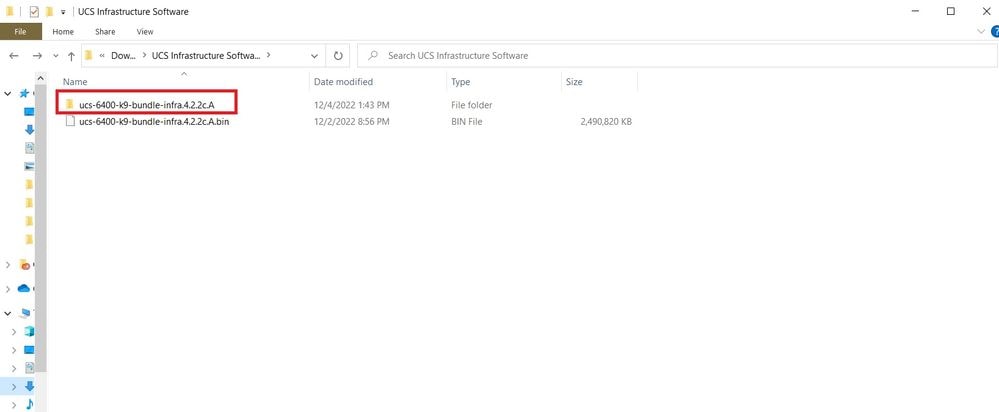
Paso 4. Haga clic con el botón derecho en el UCS Infrastructure Software Bundle dentro de la carpeta y seleccione Extract Files.
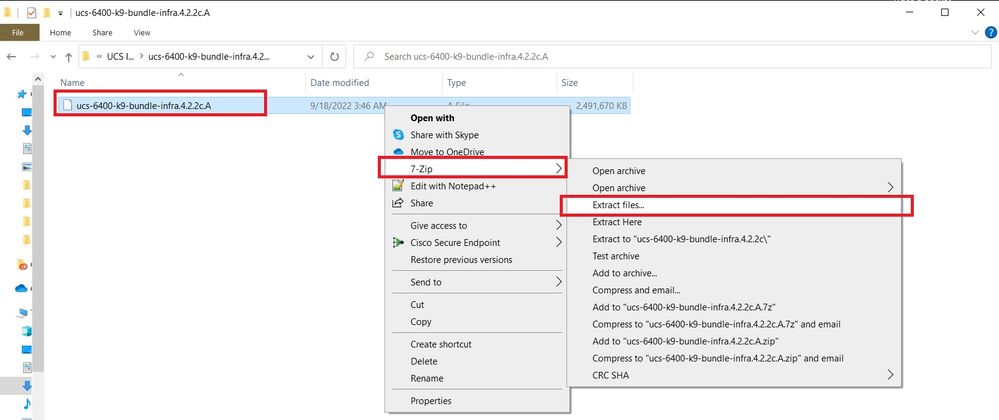
Paso 5. Haga doble clic en la carpeta recién extraída. Desplácese hasta isan > plugin_img y copie los archivos del sistema y del administrador en el USB.
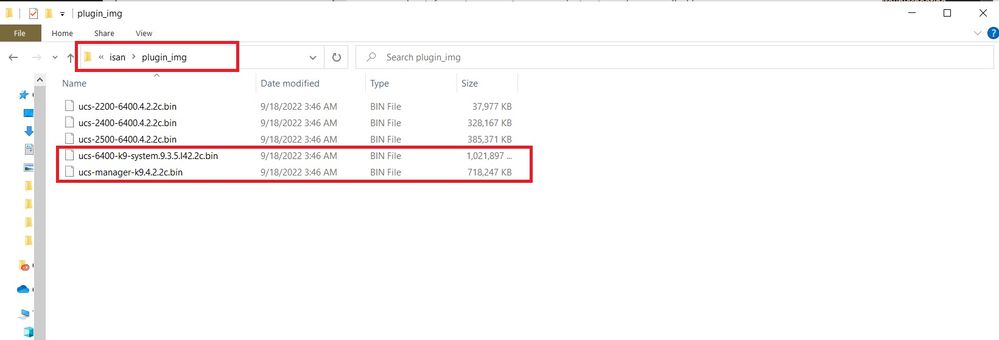
Paso 6. Conecte directamente un cable de consola e inserte el USB en el FI. Abra un emulador de terminal y reinicie el switch, cuando comience a encenderse y continúe pulsando Ctrl-C para acceder al mensaje del cargador.
Sugerencia: Si ve algún tipo de imagen que intenta cargarse o si el FI está bloqueado, es probable que haya perdido el cargador. Apague y encienda el FI y presione continuamente Ctrl-C inmediatamente después de encenderlo.
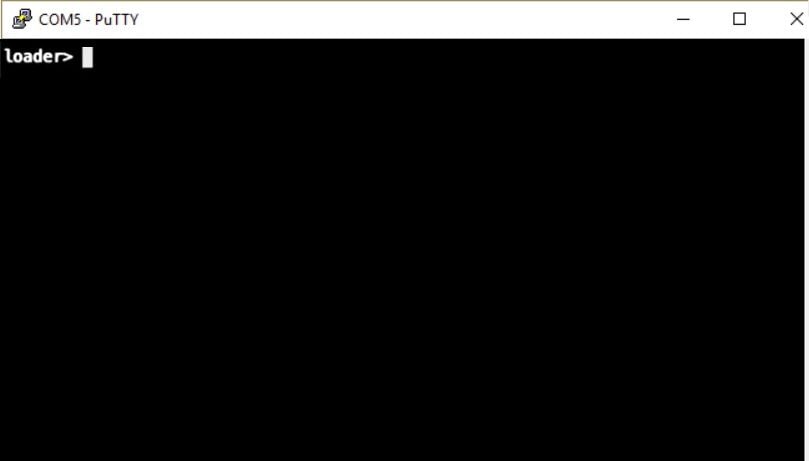
Paso 7. Ejecute el comando cmdline recoverymode=1 para entrar en el modo de recuperación en la indicación del cargador.
loader > cmdline recoverymode=1
Paso 8. Arranque la imagen del sistema desde el USB insertado físicamente.
loader> boot usb1:ucs-6400-k9-system.9.3.5.I42.2c.bin
Paso 9. Ejecute el comando start para introducir bash y, a continuación, mount | egrep "sda|mtdblock" para mostrar las particiones.
switch(boot)# start
bash-4.2# mount | egrep "sda|mtdblock"
/dev/sda8 on /opt type ext4
/dev/sda9 on /workspace type ext4
/dev/sda10 on /spare type ext4
/dev/sda5 on /mnt/cfg/0 type ext3
/dev/sda6 on /mnt/cfg/1 type ext3
/dev/sda3 on /mnt/pss type ext3
/dev/sda4 on /bootflash type ext3
/dev/sda7 on /logflash type ext3
/dev/mtdblock4 on /opt/db/nvram type ext2
Nota: En algunas situaciones, puede ver mtdblock0 en lugar de mtdblock4; si es así, asegúrese de desmontar mtdblock0 en el Paso 10.
Paso 10. Ejecute el comando umount para todas las particiones presentes individualmente.
bash-4.2# umount /dev/sda3
bash-4.2# umount /dev/sda4
bash-4.2# umount /dev/sda5
bash-4.2# umount /dev/sda6
bash-4.2# umount /dev/sda7
bash-4.2# umount /dev/sda8
bash-4.2# umount /dev/sda9
bash-4.2# umount /dev/sda10
bash-4.2# umount /dev/mtdblock4
Nota: Si alguno de los comandos de desmontaje devuelve target is busy, pase a la siguiente partición que se desmontará e intente desmontar la partición ocupada en último lugar.
Paso 11. Ejecute una verificación del sistema de archivos en todas las particiones desmontadas individualmente.
bash-4.2# e2fsck -y /dev/sda3
bash-4.2# e2fsck -y /dev/sda4
bash-4.2# e2fsck -y /dev/sda5
bash-4.2# e2fsck -y /dev/sda6
bash-4.2# e2fsck -y /dev/sda7
bash-4.2# e2fsck -y /dev/sda8
bash-4.2# e2fsck -y /dev/sda9
bash-4.2# e2fsck -y /dev/sda10
bash-4.2# e2fsck -y /dev/mtdblock4
Paso 12. Inicialice el flash del sistema y espere a que finalice.
bash-4.2# init-system
Initializing the system ...
Checking flash ...
Erasing Flash ...
Partitioning ...
UCSM Partition size:10485760
Wipe all partitions
Reinitializing NVRAM contents ...Initialization completed.
Paso 13. Monte el bootflash y el USB. Copie el sistema y el archivo del administrador desde el USB a la memoria flash de inicialización y cree un enlace simbólico.
bash-4.2# mount /dev/sda4 /bootflash
bash-4.2# mount /dev/sdb1 /mnt/usbslot1
bash-4.2# cp /mnt/usbslot1/ucs-6400-k9-system.9.3.5.I42.2c.bin /bootflash
bash-4.2# cp /mnt/usbslot1/ucs-manager-k9.4.2.2c.bin /bootflash
bash-4.2# ln -sf /bootflash/ucs-manager-k9.4.2.2c.bin /bootflash/nuova-sim-mgmt-nsg.0.1.0.001.bin
bash-4.2# reboot
Paso 14. El switch se reinicia y regresa en el indicador del cargador, este es el comportamiento esperado. Arranque la imagen del sistema desde la memoria flash de inicialización.
loader > boot bootflash:ucs-6400-k9-system.9.3.5.I42.2c.bin
Booting bootflash:ucs-6400-k9-system.9.3.5.I42.2c.bin
Paso 15. Después de que el switch se inicie por completo, el Basic System Configuration Dialog se muestra. Configure el FI según su entorno.
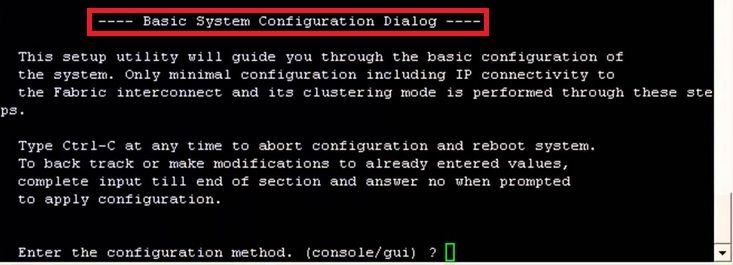
Paso 16. Una vez configurado el switch, inicie sesión en la interfaz gráfica de usuario (GUI). Desplácese hasta Equipment > Installed Firmware > Download Firmware. En este paso, debe utilizar la infraestructura de UCS Un archivo que haya descargado anteriormente, no los archivos extraídos. Seleccionar Local File System or Remote File System > Browse. Seleccione el archivo de infraestructura y, a continuación, seleccione Ok.
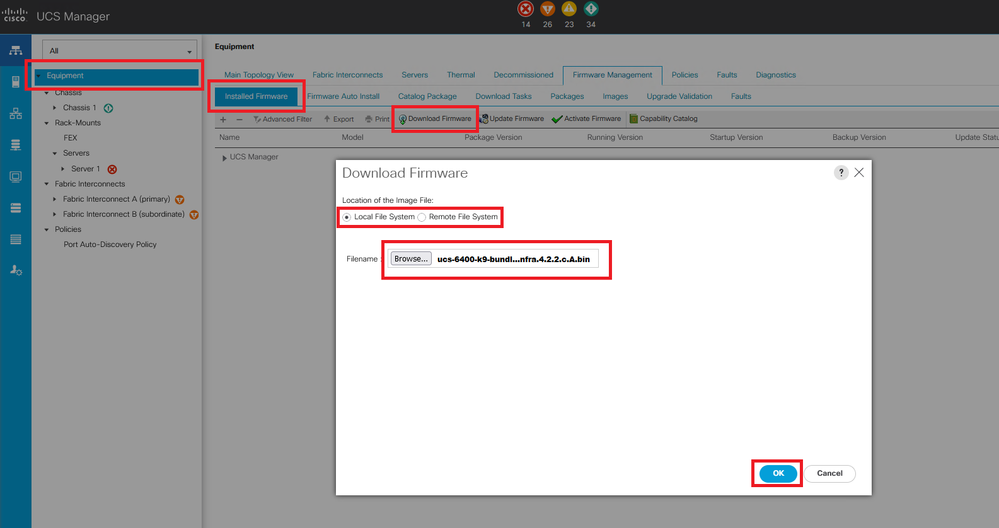
Paso 17. Desplácese hasta Equipment > Firmware Management > Installed Firmware > Activate Firmware > UCS Manager > Fabric Interconnects y seleccione la lista desplegable del FI en cuestión.
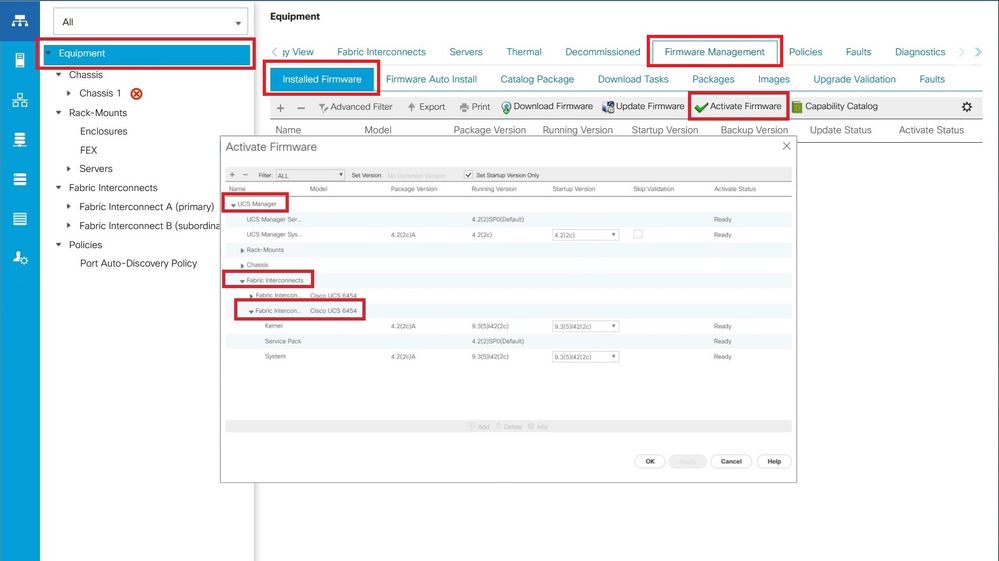
Paso 18. Desplácese hasta el menú desplegable kernel y elija la versión adecuada. Seleccionar Apply > Yes.
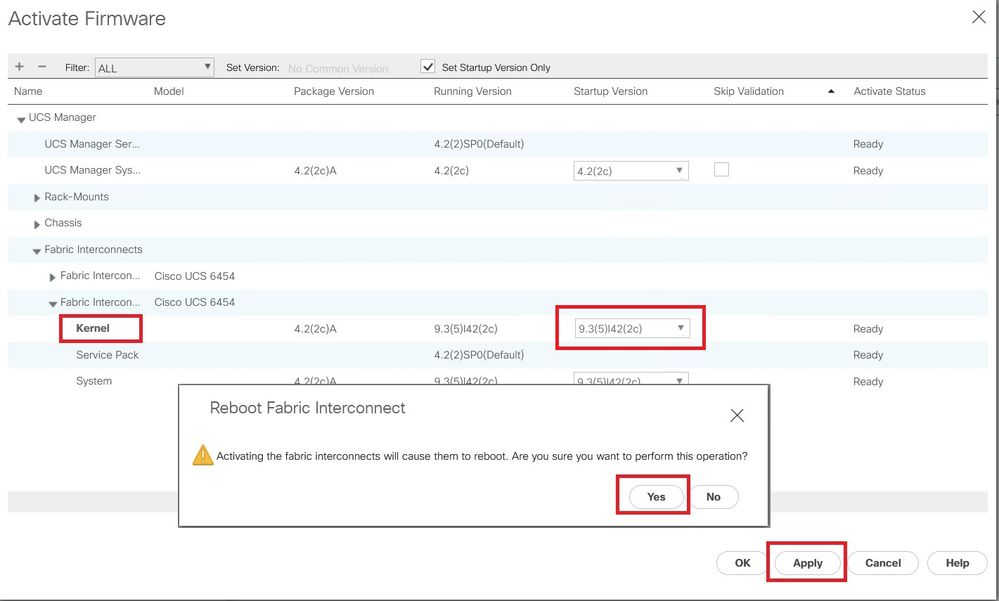
Paso 19. El estado del núcleo es ahora Activating, espere 20 minutos o más para que el estado sea Ready.
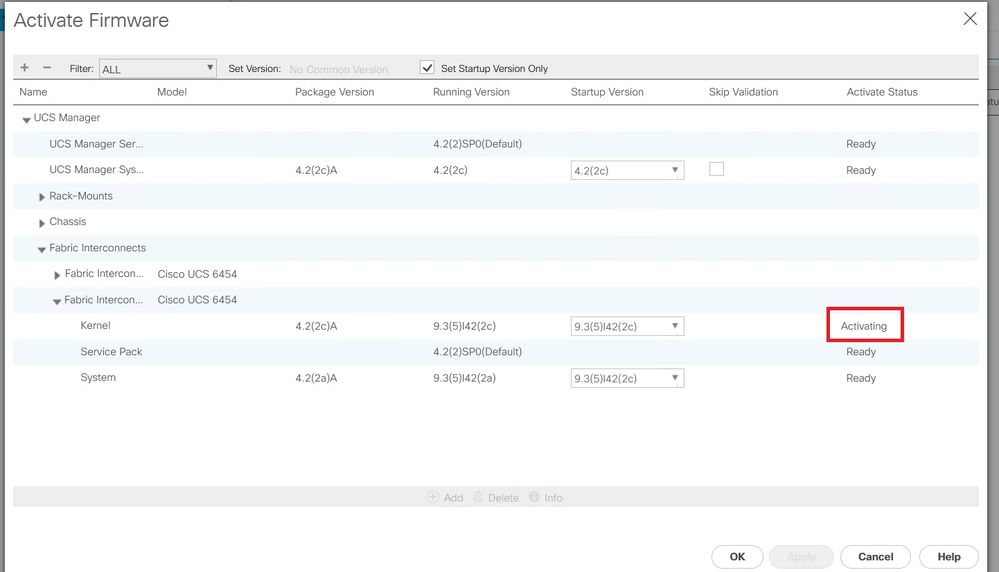
Paso 20. Una vez que todo el firmware esté listo, verifique que su FI se inicie correctamente a través de un reinicio manual. Utilice connect local-mgmt x, donde x representa el FI que ha reconstruido. Si su FI se reinicia en el prompt del cargador, comuníquese con el TAC de Cisco.
TAC-FI-REBUILD-A# connect local-mgmt b
TAC-FI-REBUILD-B(local-mgmt)# reboot
Before rebooting, please take a configuration backup.
Do you still want to reboot? (yes/no):yes
Restauración del Fabric Interconnect a través de TFTP
Paso 1. Inicie un navegador y navegue hasta la sección de software en el sitio web de Cisco. Descargue el UCS Infrastructure Software Bundle versión para 6400 Series FI. En el ejemplo que se muestra en la imagen, se utiliza la versión 4.2(2c).
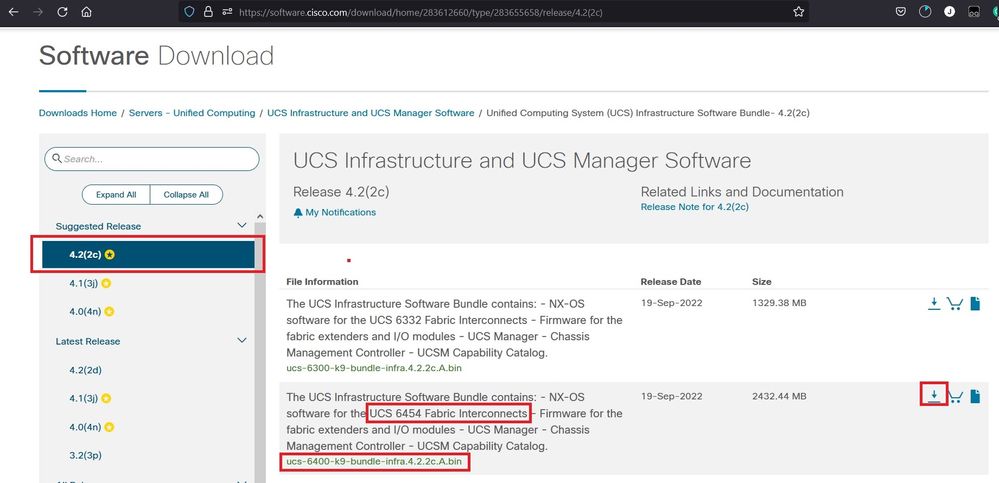
Paso 2. Haga clic con el botón derecho en el UCS Infrastructure Software Bundle archivo y seleccionar Extract Files.
Nota: Este paso requiere que tenga una herramienta de extracción como 7-Zip, WinRAR, etc.
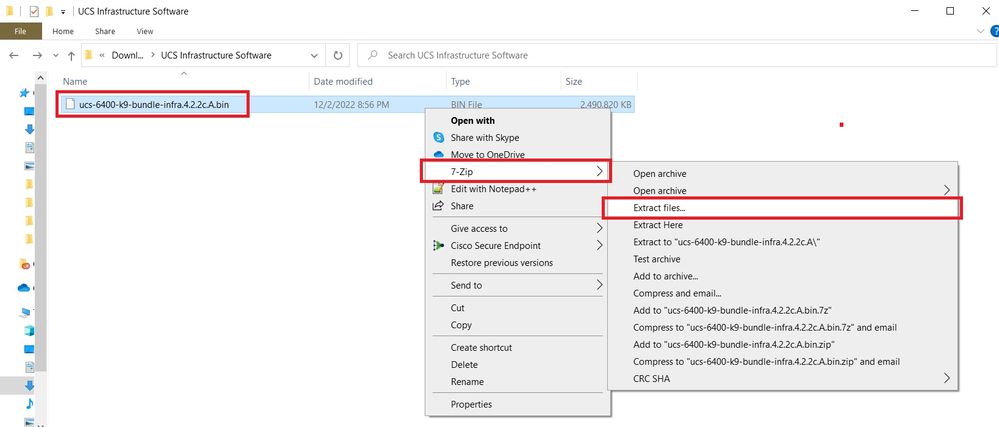
Paso 3. Haga doble clic en el archivo recién extraído UCS Infrastructure Software Bundle carpeta.
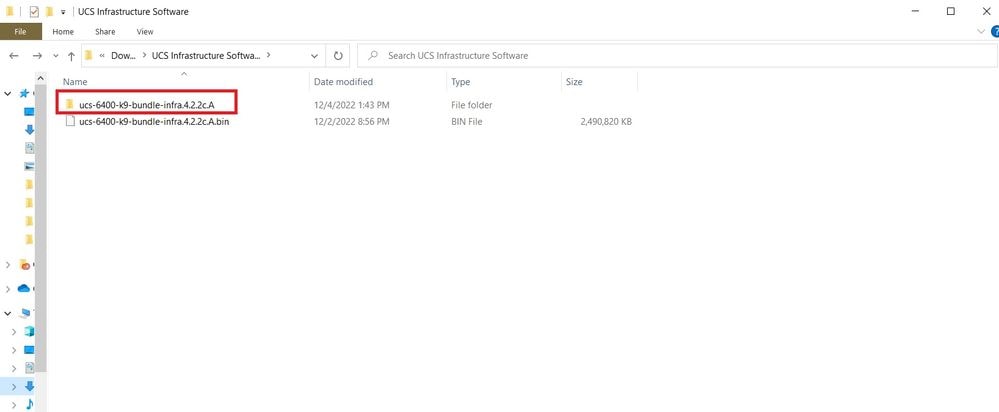
Paso 4. Haga clic con el botón derecho en el UCS Infrastructure Software Bundle dentro de la carpeta y seleccione Extract Files.
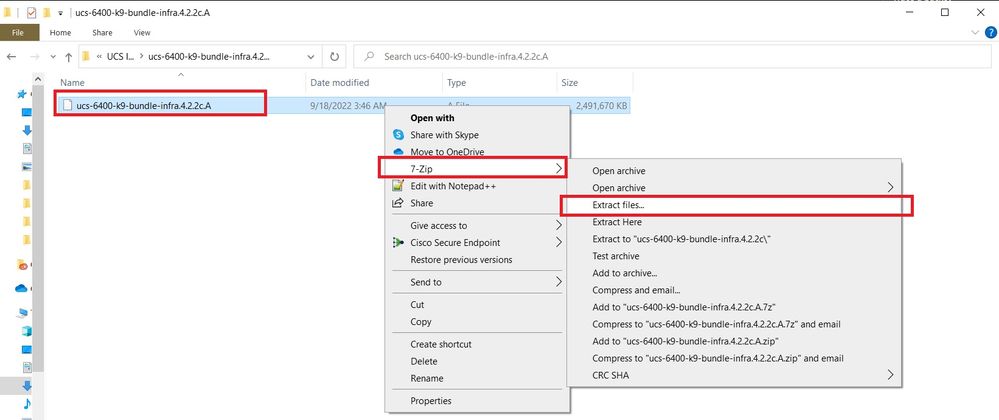
Paso 5. Haga doble clic en la carpeta recién extraída. Desplácese hasta isan > plugin_img y copie los archivos del sistema y del administrador en el directorio raíz del servidor TFTP.
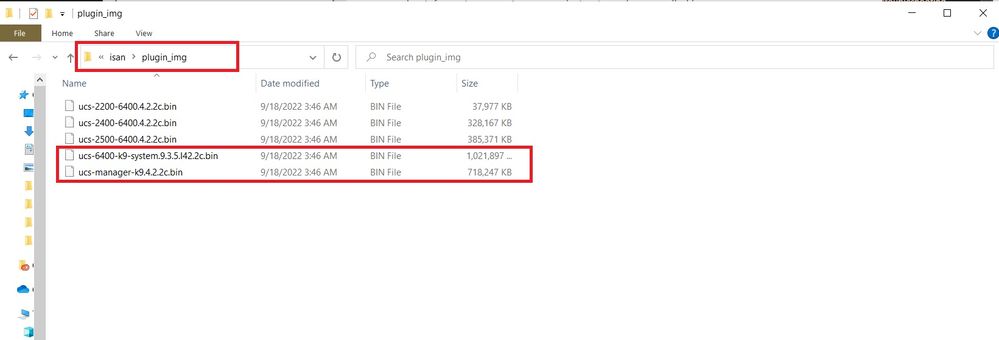
Paso 6. Conecte una consola y un cable de administración al FI. Abra un emulador de terminal y reinicie el switch, cuando comience a encenderse y continúe pulsando Ctrl-C para acceder al mensaje del cargador.
Sugerencia: Si ve algún tipo de imagen que intenta cargarse o si el FI está bloqueado, es probable que haya perdido el cargador. Apague y encienda el FI y presione continuamente Ctrl-C inmediatamente después de encenderlo.
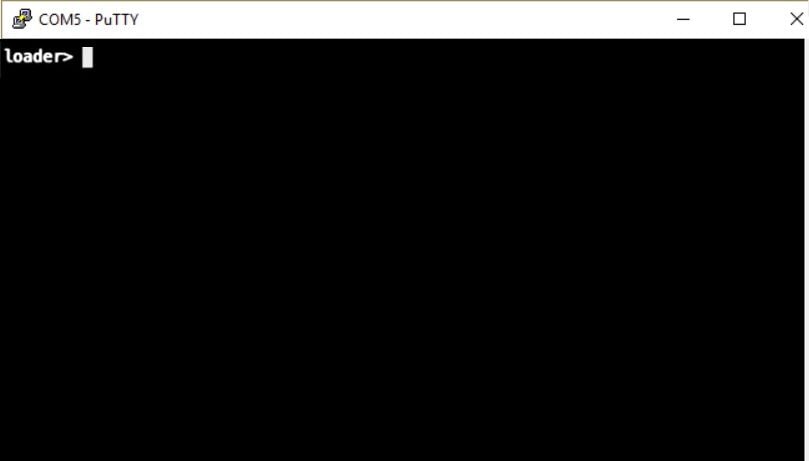
Paso 7. Ejecute el comando cmdline recoverymode=1 para ingresar al modo de recuperación y configurar la interfaz de administración.
loader > cmdline recoverymode=1
loader > set ip x.x.x.x y.y.y.y
loader > set gw z.z.z.z
Nota: X representa la IP de FI, Y la máscara de subred y Z la puerta de enlace.
Paso 8. Inicie la imagen del sistema desde el servidor TFTP.
loader> boot tftp://x.x.x.x/ucs-6400-k9-system.9.3.5.I42.2c.bin
Nota: X representa la IP del servidor TFTP.
Paso 9. Ejecute el comando start para introducir bash y, a continuación, mount | egrep "sda|mtdblock" para mostrar las particiones.
switch(boot)# start
bash-4.2# mount | egrep "sda|mtdblock"
/dev/sda8 on /opt type ext4
/dev/sda9 on /workspace type ext4
/dev/sda10 on /spare type ext4
/dev/sda5 on /mnt/cfg/0 type ext3
/dev/sda6 on /mnt/cfg/1 type ext3
/dev/sda3 on /mnt/pss type ext3
/dev/sda4 on /bootflash type ext3
/dev/sda7 on /logflash type ext3
/dev/mtdblock4 on /opt/db/nvram type ext2
Nota: En algunas situaciones, puede ver mtdblock0 en lugar de mtdblock4; si es así, asegúrese de desmontar mtdblock0 en el Paso 10.
Paso 10. Ejecute el comando umount para todas las particiones presentes individualmente.
bash-4.2# umount /dev/sda3
bash-4.2# umount /dev/sda4
bash-4.2# umount /dev/sda5
bash-4.2# umount /dev/sda6
bash-4.2# umount /dev/sda7
bash-4.2# umount /dev/sda8
bash-4.2# umount /dev/sda9
bash-4.2# umount /dev/sda10
bash-4.2# umount /dev/mtdblock4
Nota: Si alguno de los comandos de desmontaje devuelve target is busy, pase a la siguiente partición que se desmontará e intente desmontar la partición ocupada en último lugar.
Paso 11. Ejecute una verificación del sistema de archivos en todas las particiones desmontadas individualmente.
bash-4.2# e2fsck -y /dev/sda3
bash-4.2# e2fsck -y /dev/sda4
bash-4.2# e2fsck -y /dev/sda5
bash-4.2# e2fsck -y /dev/sda6
bash-4.2# e2fsck -y /dev/sda7
bash-4.2# e2fsck -y /dev/sda8
bash-4.2# e2fsck -y /dev/sda9
bash-4.2# e2fsck -y /dev/sda10
bash-4.2# e2fsck -y /dev/mtdblock4
Paso 12. Inicialice el flash del sistema y espere a que finalice.
bash-4.2# init-system
Initializing the system ...
Checking flash ...
Erasing Flash ...
Partitioning ...
UCSM Partition size:10485760
Wipe all partitions
Reinitializing NVRAM contents ...Initialization completed.
Paso 13. Salga del shell bash y vuelva al prompt de boot del switch.
bash-4.2# exit
switch(boot)#
Paso 14. Configure la interfaz de administración desde el indicador de inicio del switch.
switch(boot)# config terminal
switch(boot)(config)# interface mgmt 0
switch(boot)(config-if)# ip address x.x.x.x y.y.y.y
switch(boot)(config-if)# no shut
switch(boot)(config-if)# exit
switch(boot)(config)# ip default-gateway z.z.z.z
switch(boot)(config)# exit
switch(boot)#
Nota: X representa la IP de FI, Y la máscara de subred y Z la puerta de enlace.
Paso 15. Copie el administrador y los archivos de sistema de TFTP a bootflash.
switch(boot)# copy tftp://x.x.x.x/ucs-manager-k9.4.2.2c.bin bootflash:
switch(boot)# copy tftp://x.x.x.x/ucs-6400-k9-system.9.3.5.I42.2c.bin bootflash:
Paso 16. Ejecute el comando start para invocar el shell de bash, cree un enlace simbólico y, a continuación, reinicie el sistema.
bash-4.2# start
bash-4.2# ln -sf /bootflash/ucs-manager-k9.4.2.2c.bin /bootflash/nuova-sim-mgmt-nsg.0.1.0.001.bin
bash-4.2# reboot
Paso 17. El switch se reinicia y regresa en el indicador del cargador, este es el comportamiento esperado. Arranque la imagen del sistema desde la memoria flash de inicialización.
loader > boot bootflash:ucs-6400-k9-system.9.3.5.I42.2c.bin
Booting bootflash:ucs-6400-k9-system.9.3.5.I42.2c.bin
Paso 18. Después de que el switch se inicie por completo, el Basic System Configuration Dialog se muestra. Configure el FI según su entorno.
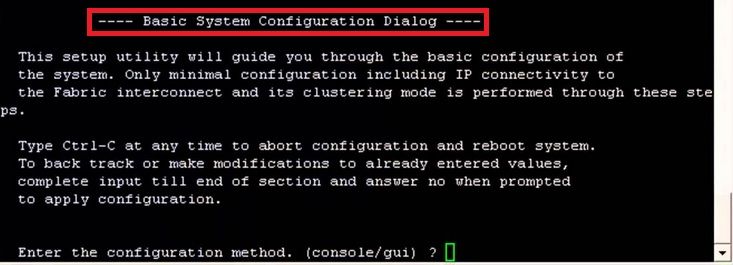
Paso 19. Una vez configurado el switch, inicie sesión en la interfaz gráfica de usuario (GUI). Desplácese hasta Equipment > Installed Firmware > Download Firmware. En este paso, debe utilizar la infraestructura de UCS Un archivo que haya descargado anteriormente, no los archivos extraídos. Seleccionar Local File System or Remote File System > Browse. Seleccione el archivo de infraestructura y, a continuación, seleccione Ok.
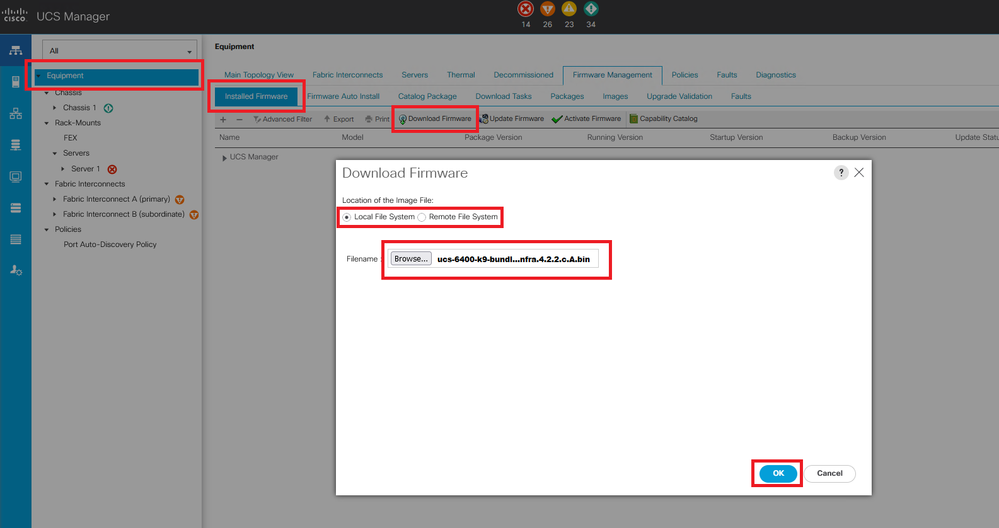
Paso 20. Desplácese hasta Equipment > Firmware Management > Installed Firmware > Activate Firmware > UCS Manager > Fabric Interconnects y seleccione la lista desplegable del FI en cuestión.
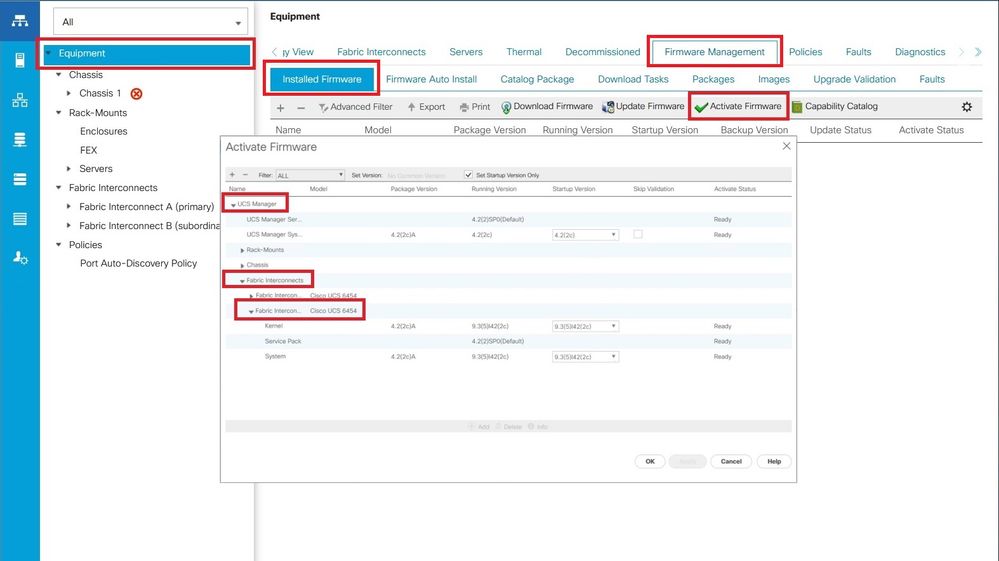
Paso 21. Desplácese hasta el menú desplegable kernel y elija la versión adecuada. Seleccionar Apply > Yes.
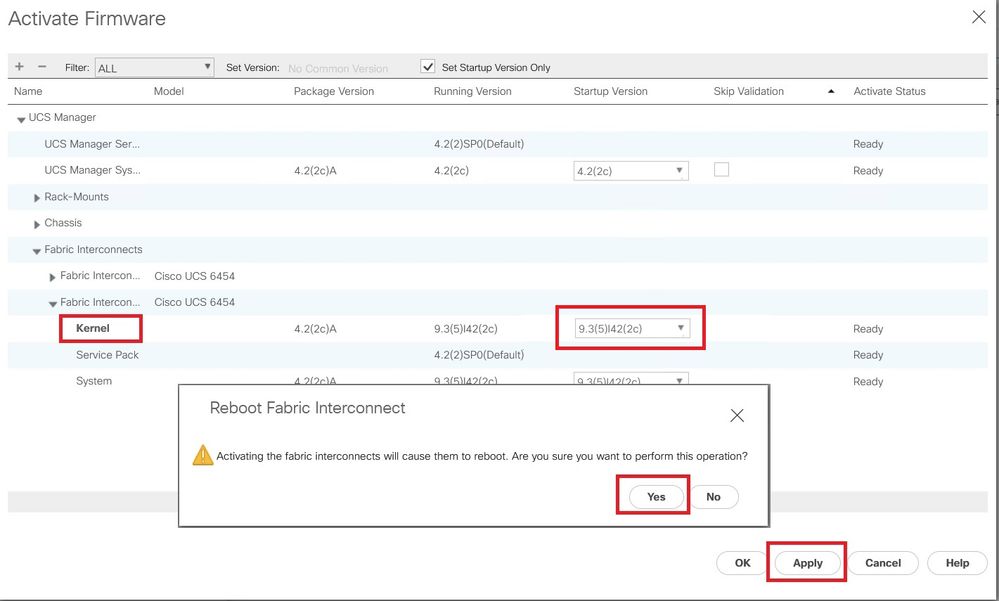
Paso 22. El estado del núcleo es ahora Activating, espere 20 minutos o más para que el estado sea Ready.
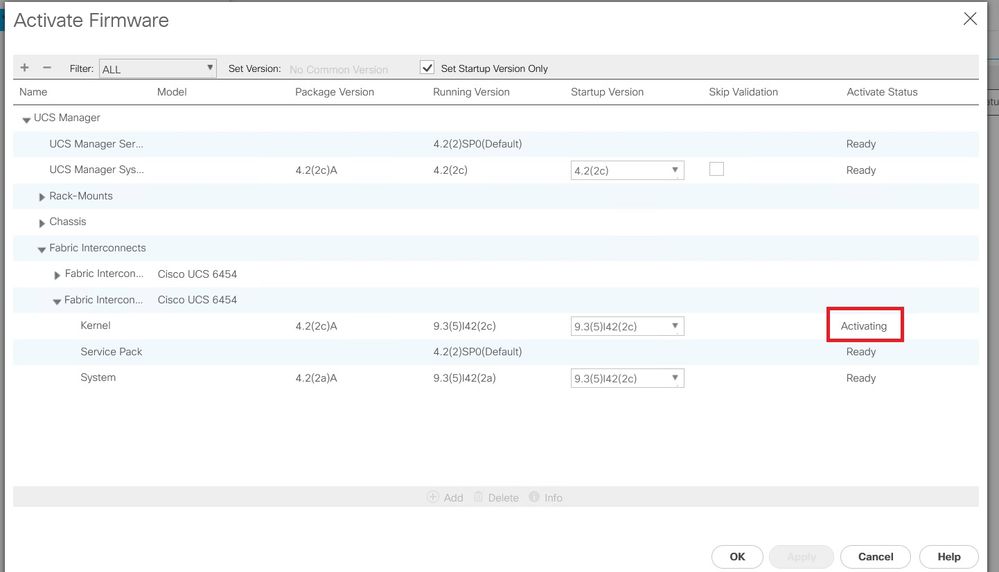
Paso 23. Una vez que todo el firmware esté listo, verifique que su FI se inicie correctamente a través de un reinicio manual. Utilice connect local-mgmt x, donde x representa el FI que ha reconstruido. Si su FI se reinicia en el prompt del cargador, comuníquese con el TAC de Cisco.
TAC-FI-REBUILD-A# connect local-mgmt b
TAC-FI-REBUILD-B(local-mgmt)# reboot
Before rebooting, please take a configuration backup.
Do you still want to reboot? (yes/no):yes
Información Relacionada
Historial de revisiones
| Revisión | Fecha de publicación | Comentarios |
|---|---|---|
2.0 |
30-Oct-2023 |
Se agregó la sección para realizar la reconstrucción del sistema de archivos vía TFTP. |
1.0 |
09-Aug-2023 |
Versión inicial |
Con la colaboración de ingenieros de Cisco
- James DellipaoliCisco TAC Engineer
- James RichardsonCisco TAC Engineer
- Tiep NayCisco TAC Engineer
Contacte a Cisco
- Abrir un caso de soporte

- (Requiere un Cisco Service Contract)
 Comentarios
Comentarios